
- •5 Описание операций 32
- •Введение
- •Область применения
- •Краткое описание возможностей
- •Уровень подготовки пользователей
- •Работа с по сэд
- •ОписаниеСэд
- •Структура сэд
- •Группы пользователей системы
- •Описание интерфейса сэд
- •Страница авторизации
- •Выход из системы
- •Основное рабочее окно системы
- •Вкладка «Рабочая область»
- •Вкладка «Документооборот»
- •Поиск в системе
- •Поиск в карточке документа
- •Сортировка. Группировка
- •Создание папки фильтрации
- •Пиктограммы
- •Описание регистрационной карточки документа
- •Описание операций
- •Работа во вкладке «Документооборот»
- •Работа с представлением «Входящие»
- •Регистрация документа
- •Регистрация повторного документа
- •Регистрация пункта документа
- •Отказ от рассмотрения
- •Формирование резолюции к документу (кр)
- •Формирование поручения к документу (кп)
- •Отправка документа на ознакомление
- •Поставить документ на контроль
- •Постановка документа на периодический контроль
- •Снятие документа с контроля
- •Удаление контроля
- •Продление сроков исполнения
- •Формирование карточки исполнения
- •Изменение карточек заданий
- •Удаление документов из Системы
- •Печать дерева заданий
- •Работа с представлением «Обращения граждан»
- •Регистрация обращения граждан
- •Регистрация повторного обращения
- •Работа с представлением «Исходящие»
- •Формирование исходящего документа
- •Регистрация документа
- •Отказ от регистрации
- •Работа с представлением «орд»
- •Регистрация документа
- •Регистрация пункта документа
- •Представление «Отчеты»
- •Представление «Контроль»
- •Представление «Внутренняя корреспонденция»
- •Работа во вкладке «Рабочая область»
- •Создание проекта документа
- •Согласование документа
- •Добавление согласующих
- •Согласование/отказ от согласования
- •Подписание документа
- •Рассмотрение документа
- •Отказ от рассмотрения
- •Ознакомление с документом
- •Создание личных бизнес-процессов
- •Аварийные ситуации
- •Действия в случае невыполнения условий технологического процесса
- •Рекомендации по освоениюСэд
- •Перечень принятых терминов
- •Составили
Согласование документа
Добавление согласующих
Для добавления этапа согласования необходимо в карточке документа перейти на закладку «Согласование».
Нажать
на кнопку
![]() и выбрать параллельный или последовательный
этап (Рисунок 92– Добавление этапа согласования).
Последовательный этап предполагает
поступление документа на согласование
только после того, как предыдущий
согласующий согласовал документ.
Параллельный этап позволяет одновременное
поступление документа на согласование
всем участникам этапа, независимо от
результата согласования.
и выбрать параллельный или последовательный
этап (Рисунок 92– Добавление этапа согласования).
Последовательный этап предполагает
поступление документа на согласование
только после того, как предыдущий
согласующий согласовал документ.
Параллельный этап позволяет одновременное
поступление документа на согласование
всем участникам этапа, независимо от
результата согласования.

Рисунок 92– Добавление этапа согласования
Далее,
для добавления согласующих лиц нажимаем
кнопку
![]() .
В раскрывшемся списке выбираем согласующих
по первым буквам фамилии или из
оргструктуры
.
В раскрывшемся списке выбираем согласующих
по первым буквам фамилии или из
оргструктуры .
Укажите срок согласование -
.
Укажите срок согласование -
![]() .
.
Вы можете проверить документ и отправить его на согласование. Для этого необходимо нажать на кнопку , выбрать «Отправить» . В случае ошибочной отправки или других факторов, есть возможность отозвать документ, нажав на кнопку «Отозвать».
Примечание:Отправка документа по дальнейшим этапам жизненного цикла возможна без указания согласующих, т.е. согласование не является обязательным этапом в СЭД.
Согласование/отказ от согласования
Когда в рабочую область приходит документ с задачей «Согласование», он отображается в окне «Мои задания» (Рисунок 93– Задача «На согласование»).

Рисунок 93– Задача «На согласование»
Открытие документа происходит после нажатия на него левой кнопкой мышки. На вкладке «Содержимое» необходимо просмотреть версию документа и дополнительные вложения.После принятия решения необходимо нажать на кнопку «Согласовать/Отказать» на панели действий. При согласовании имеются два варианта действия – согласовать с замечаниями, либо без них (Рисунок 94 – Согласование документа).

Рисунок 94 – Согласование документа
При согласовании с замечаниями выйдет окно, в котором можно внести свои замечания. При отказе от согласования выйдет окно, где необходимо указать причину отказа,Рисунок 95– Окна замечаний к согласованию.
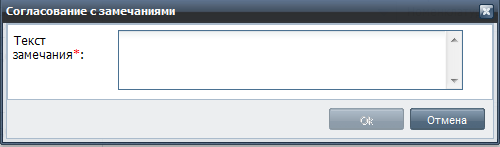

Рисунок 95– Окна замечаний к согласованию
При отказе или согласовании с замечаниями у Согласующего есть возможность отредактировать вложение. Данная операция проводится с помощью кнопки «Редактировать». После сохранения отредактированного документа, он становится текущим вложением, а предыдущее вложение становится архивной версией. Версии документа возможно просмотреть по кнопке «Действия» приложения MSWord2007 –2010. В MSWord 2003 просмотр версий не поддерживается, (Рисунок 96 –97).

Рисунок 96 – Отображение версий документа
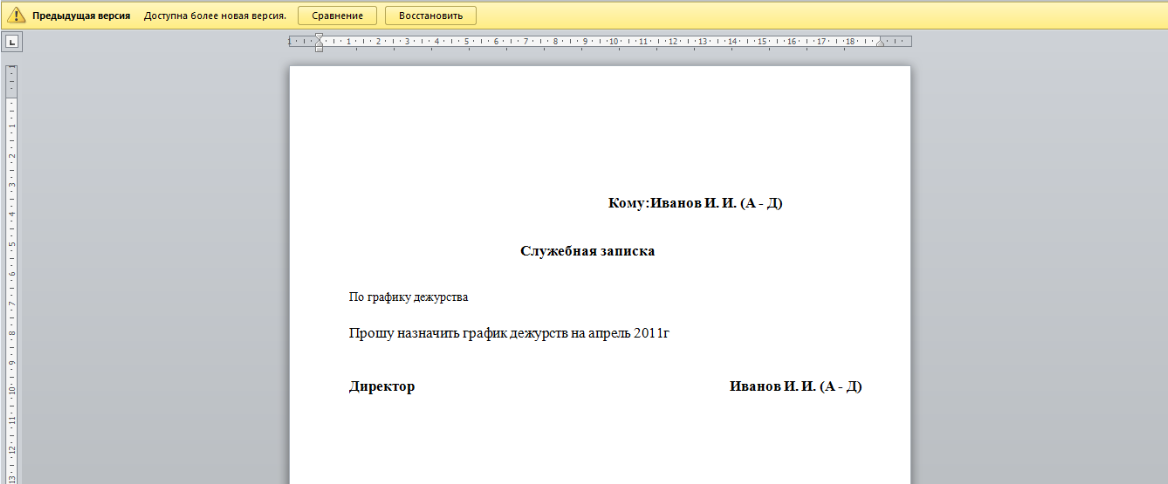
Рисунок 97 – Открытие предыдущей версии документа
Подписание документа
Задача «Подписание» приходит в рабочую область, в окно «Мои задания». При необходимости можно просмотреть текстовую версию документа на вкладке «Содержимое».
После согласования, документ автоматически попадает на подпись в виде задания на подписание подписанту, выбранному в РК проектаДля подписания необходимо открыть карточку документа. Подписант после просмотра документа и принятия решения либо подписывает, либо отказывает с указанием причины. Подписант может внести изменения в документ, и после сохранения подписать текущую сохраненную версию.
Подписание документа осуществляется с помощью кнопки «Подписать» (Рисунок 94 – Согласование документа). Функционал данной кнопки позволяет подписать документ с применением электронно–цифровой подписи и без электронно–цифровой подписи.
После подписания проекта исходящего внешнего документа или проекта ОРД документ автоматически попадает на регистрацию в канцелярию в раздел «Документооборот», где документы должны зарегистрировать и присвоить регистрационный номер. После подписания проекта СЗ документ автоматически попадает получателю, то есть в другой отдел или управление.
В случае отказа в согласовании либо подписании, документ возвращается автору проекта (о чем автору сообщается уведомлением в корпоративной почте) для создания новой версии и новой отправке на согласование и подписание.
На этапе согласования и подписания документа у согласующих и подписывающего есть возможность создать поручение. Для этого необходимо на панели действий нажать на кнопку «Поручение» и заполнить карточку поручения (см. раздел 5.1.1.4 Формирование поручения к документу).
Так же при необходимости можно распечатать лист согласования. Выберите команду «Действия –Распечатать лист согласования».
